Google 크롬에서 연결이 비공개 연결이 아니라는 메시지를 표시하면 어떻게 해야 하나요?
- WBOY앞으로
- 2024-03-07 22:34:261762검색
Google Chrome을 사용할 때 "귀하의 연결은 비공개 연결이 아닙니다"라는 메시지가 표시되면 웹사이트에서 사용하는 SSL 인증서를 브라우저에서 신뢰하지 않기 때문일 수 있습니다. 이때 브라우저 캐시와 쿠키를 지우거나 웹사이트를 신뢰할 수 있는 목록에 수동으로 추가할 수 있습니다. 그래도 문제가 해결되지 않으면 웹사이트 관리자에게 문의하여 SSL 인증서 구성을 확인하는 것이 좋습니다. 또한 브라우저와 운영 체제를 최신 상태로 유지하는 것도 온라인 보안을 향상하는 데 도움이 될 수 있습니다. 이러한 방법이 이 문제를 해결하는 데 도움이 되기를 바랍니다.
Google Chrome에서 연결이 비공개 연결이 아니라는 메시지를 표시하는 경우 해결 방법
1. "win+R"을 눌러 "실행"을 시작한 다음 "mmc"를 입력하고 "확인"을 클릭하세요. 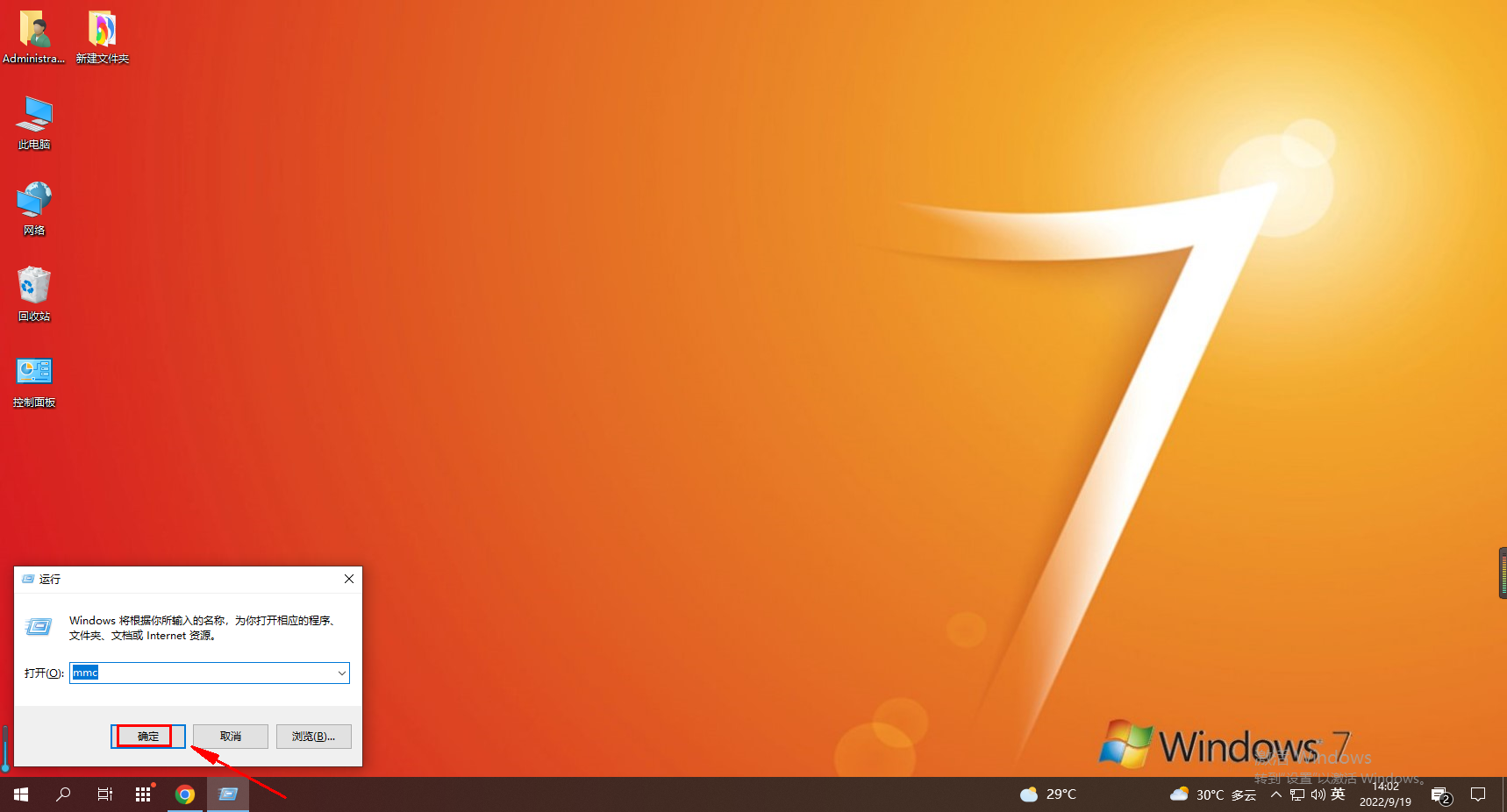
2. "콘솔" 창이 나타나면 "파일"을 클릭하고 팝업 메뉴에서 "스냅인 추가/제거"를 선택하세요. 
3. "스냅인 추가/제거" 창의 "사용 가능한 스냅인" 열에서 "인증서"를 찾아 선택하고 "추가"를 클릭하세요. 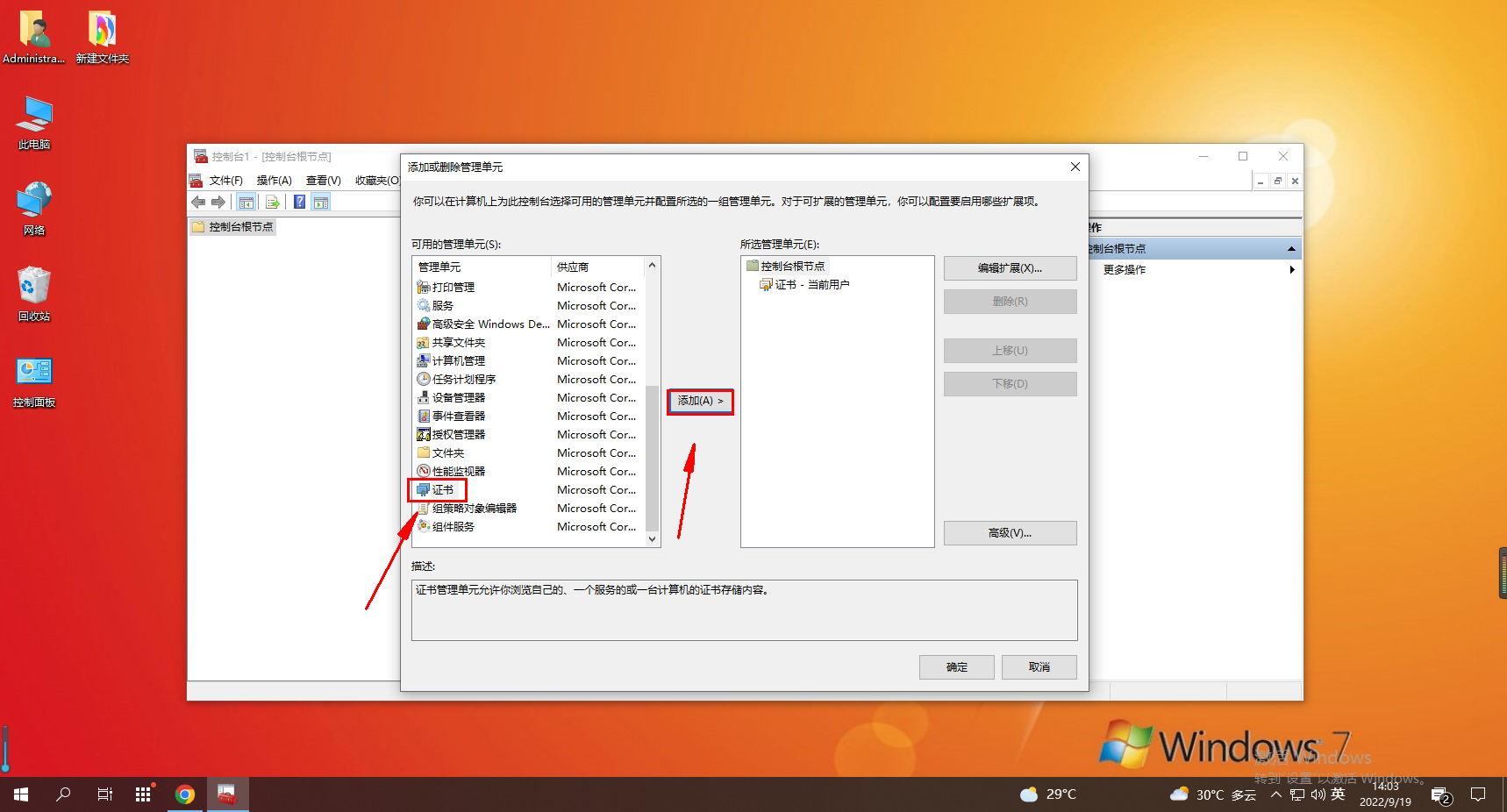
4. 팝업 창에서 "내 사용자 계정"을 선택하고 "마침"을 클릭하세요. 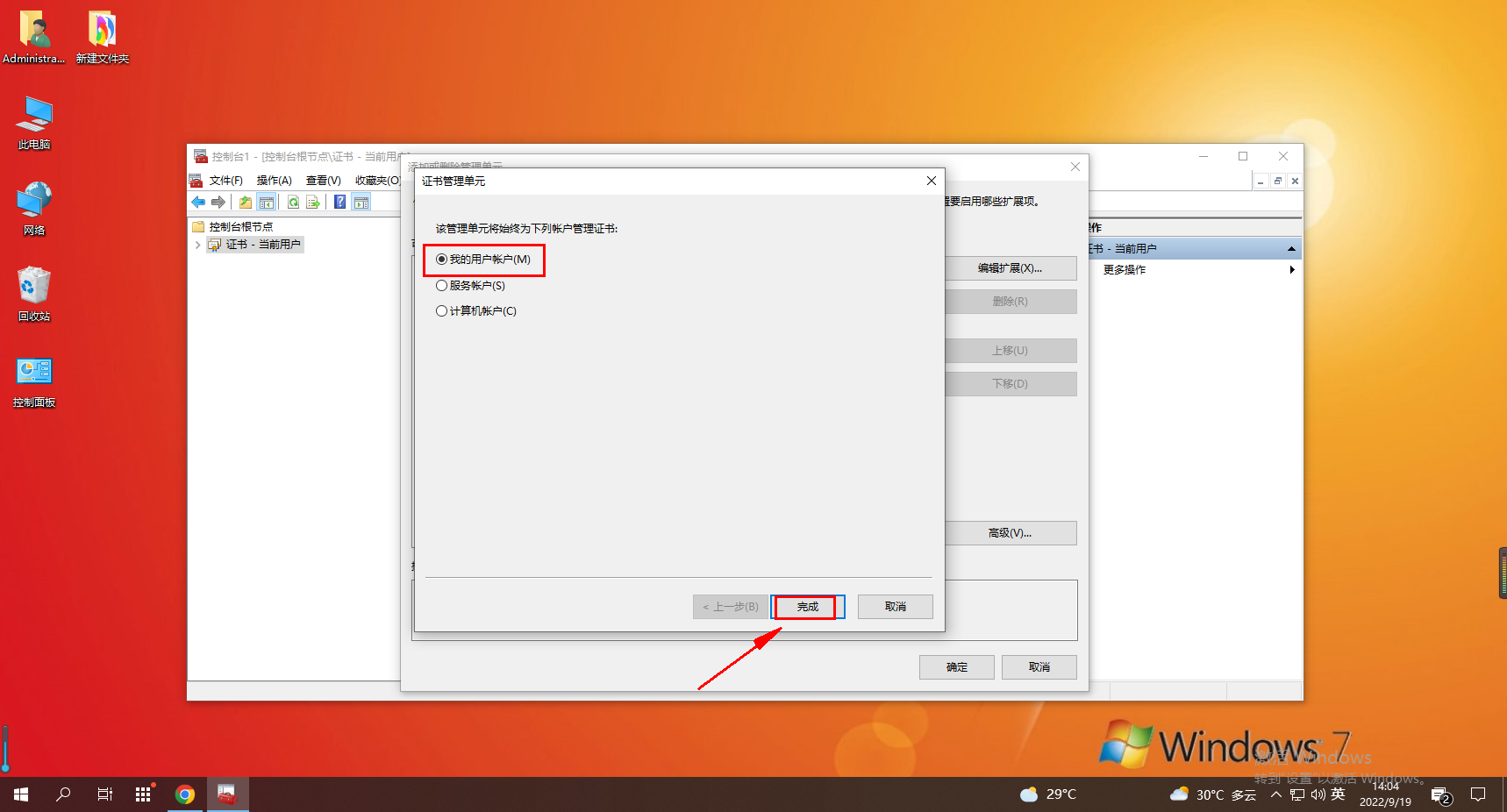
5. "확인"을 클릭하여 설정을 저장하세요. 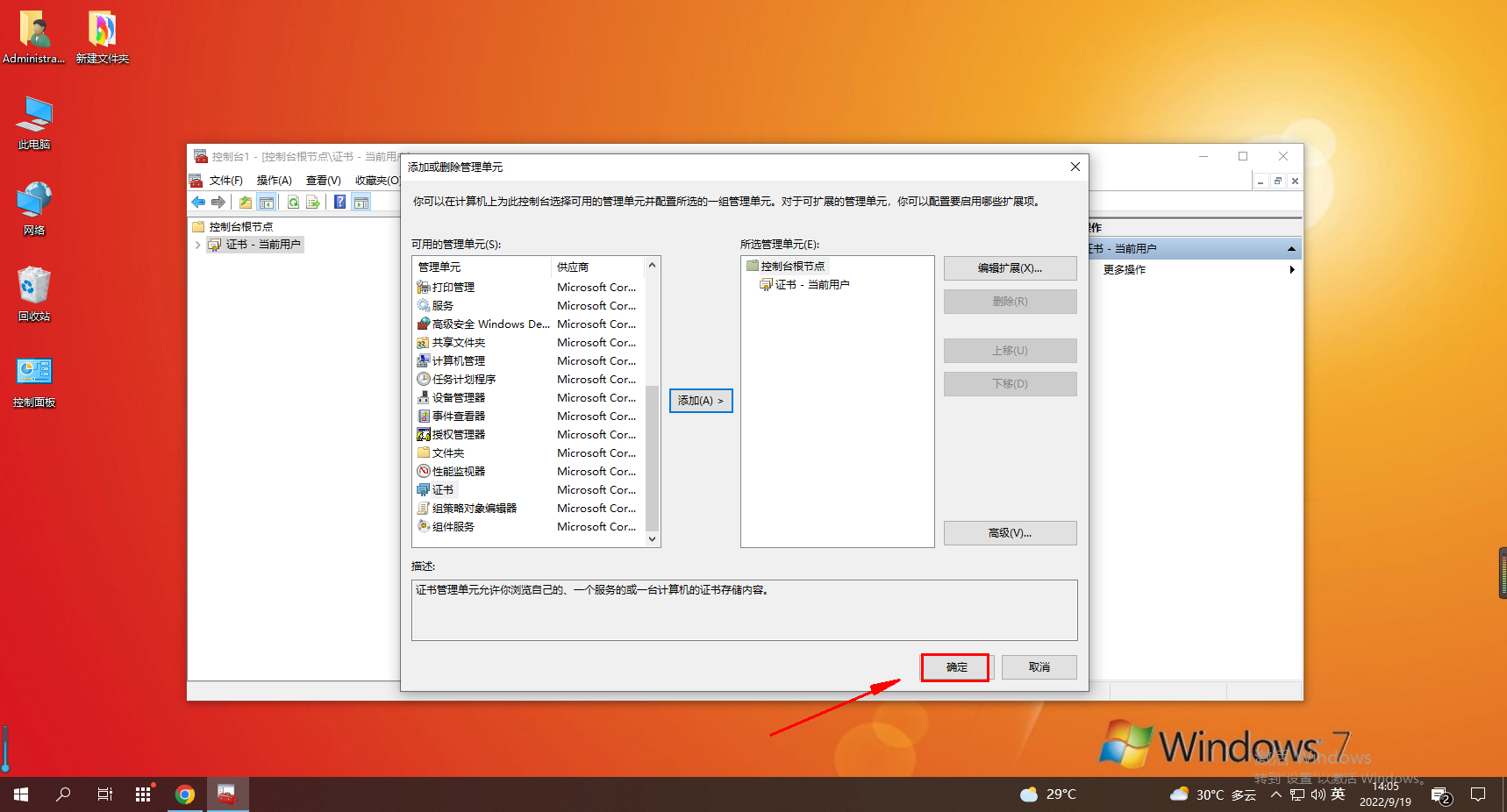
6. "콘솔"로 돌아가서 "인증서 - 현재 사용자" - "타사 루트 인증 기관" - "인증서"를 확장합니다. 페이지에서 "CertificatetionAuthority of WoSign"을 찾아 마우스 오른쪽 버튼으로 클릭하고 "속성"을 선택하세요. 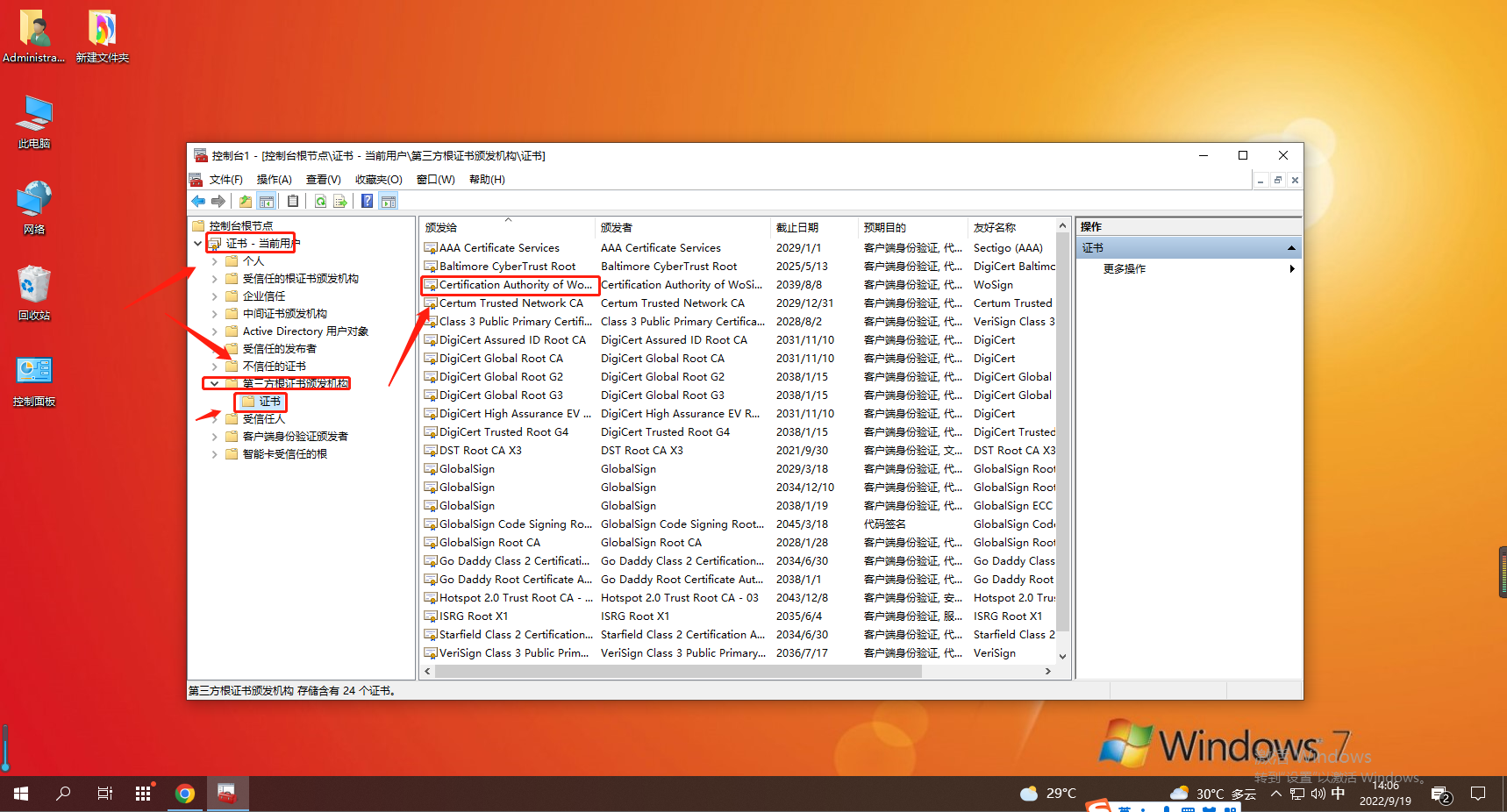
7 팝업 페이지에서 "모든 목적에 대해 이 인증서 비활성화"를 선택한 다음 "확인"을 클릭하세요. 그런 다음 웹 페이지를 방문하십시오. 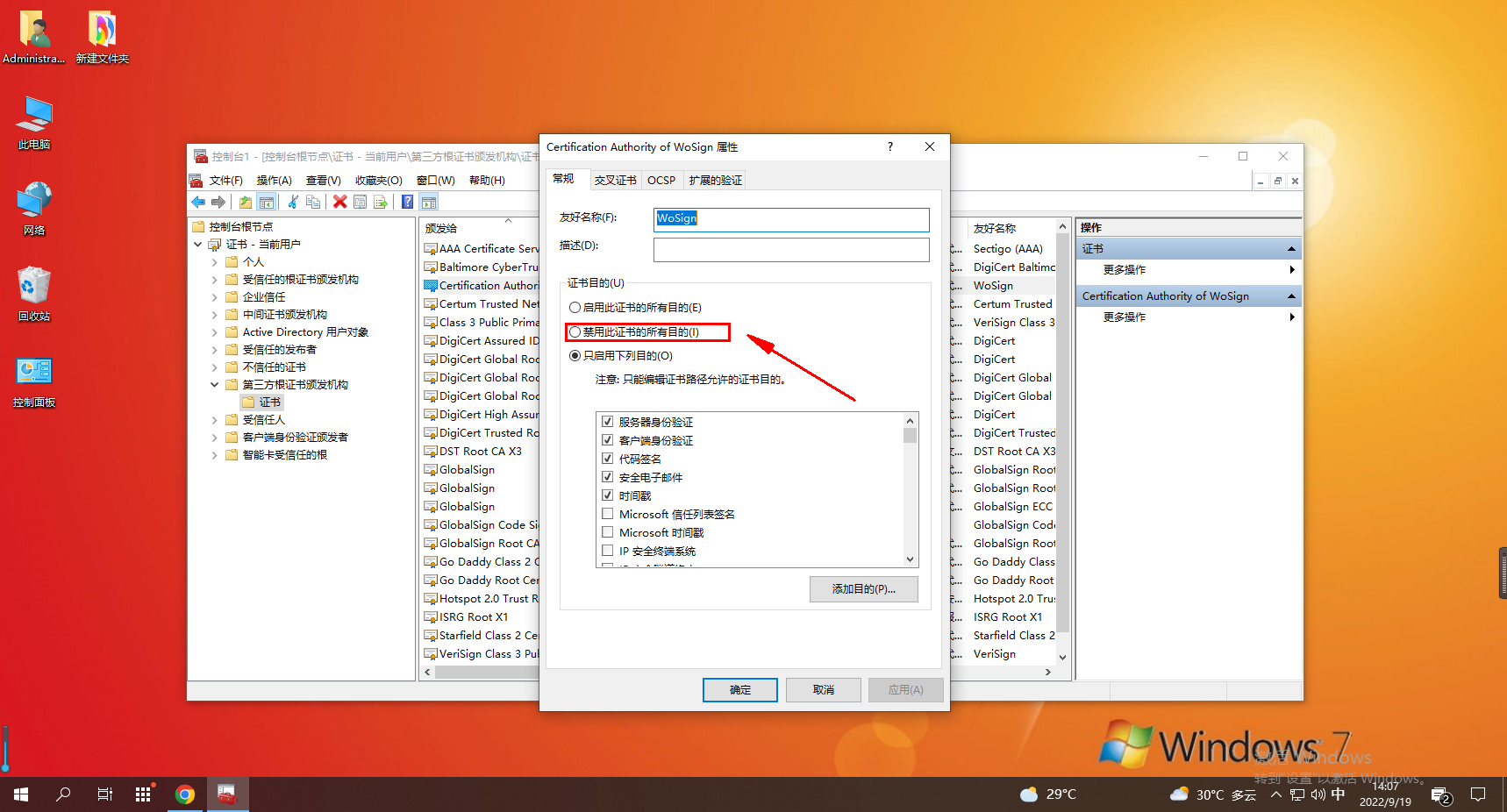
위 내용은 Google 크롬에서 연결이 비공개 연결이 아니라는 메시지를 표시하면 어떻게 해야 하나요?의 상세 내용입니다. 자세한 내용은 PHP 중국어 웹사이트의 기타 관련 기사를 참조하세요!

